
Задання полів абзаців у Pages на Mac
Ви можете коригувати поля абзаців шляхом додавання відступу для всього абзацу, лише для першого рядка абзацу або для всіх рядків абзацу, окрім першого рядка, створюючи навислий відступ. Як задати поля для цілого документу, перегляньте в розділі Задання полів документу.
Змінення полів абзацу
Виберіть один чи кілька абзаців або натисніть Command+A, щоб вибрати всі абзаци документа.
Примітка. Зміни застосовуються лише до вибраного тексту або абзаців.
Виконайте одну з наведених нижче дій:
На лінійці перетягніть маркер поля (оранжевий трикутник), щоб задати нове поле.

На бічній панелі «Формат»
 клацніть кнопку «Стиль» угорі, а потім виберіть одну з кнопок для стандартних відступів у розділі «Вирівнювання», щоб зменшити або збільшити відступ усього абзацу.
клацніть кнопку «Стиль» угорі, а потім виберіть одну з кнопок для стандартних відступів у розділі «Вирівнювання», щоб зменшити або збільшити відступ усього абзацу.
Якщо текст міститься в текстовому полі, в таблиці або фігурі, спочатку виберіть вкладку «Текст» вгорі бічної панелі, а потім натисніть кнопку «Макет».
Примітка. Для полів документа, менших за 1 дюйм, відрегулюйте їх розмір на боковій панелі «Документ» (див. Як встановити поля в текстовому документі).
Як одиниці вимірювання на лінійці можна використовувати точки, дюйми, сантиметри. Також можна відобразити поділки як процентні значення, а також розмістити нуль по центру лінійки. Див. Зміна одиниць виміру лінійки.
Відступ для першого рядка абзацу
У першому рядку абзацу можна додати відступ для візуального розподілу документа й полегшення пошуку потрібних абзаців.
Виберіть один чи кілька абзаців або натисніть Command+A, щоб вибрати всі абзаци документа.
Виконайте одну з наведених нижче дій:
На лінійці перетягніть маркер відступу першого рядка (оранжевий прямокутник), щоб задати новий відступ.

Прямокутник, що позначає відступ першого рядка, може знаходитися безпосередньо над трикутником, який позначає ліве поле. Якщо не вдається вибрати лише один із маркерів, скористайтеся елементами керування на бічній панелі, щоб задати поле та відступ (див. опцію нижче).
На боковій панелі «Формат»
 клацніть кнопку «Макет» угорі, клацніть стрілку розкриття поряд із елементом «Відступи» та клацніть стрілки біля пункту «Перший».
клацніть кнопку «Макет» угорі, клацніть стрілку розкриття поряд із елементом «Відступи» та клацніть стрілки біля пункту «Перший».Якщо вибрані абзаци розташовано в текстовому полі, таблиці або фігурі, спочатку виберіть вкладку «Текст» угорі бічної панелі, а потім натисніть кнопку «Макет».
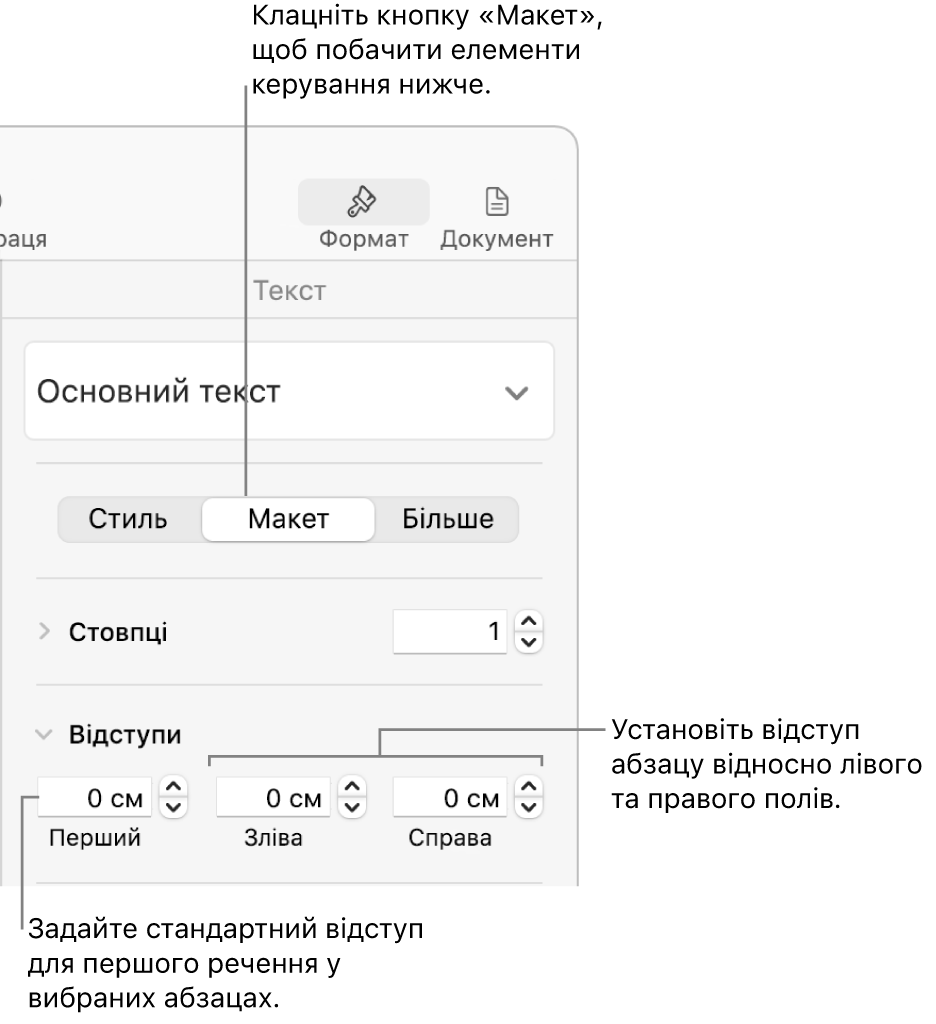
Створення навислого відступу (відступ другого рядка)
Навислий відступ — це спосіб форматування, який часто використовується під час цитування джерел, коли перший рядок тексту починається на межі документа, а наступні рядки мають відступ.
Виберіть абзац, формат якого потрібно змінити.
На бічній панелі «Формат»
 клацніть кнопку «Макет» угорі.
клацніть кнопку «Макет» угорі.Клацніть розкривну стрілку поруч з елементом «Відступи».
Клацніть
 або
або  поруч з елементом «Ліворуч», щоб змінити глибину відступу.
поруч з елементом «Ліворуч», щоб змінити глибину відступу.